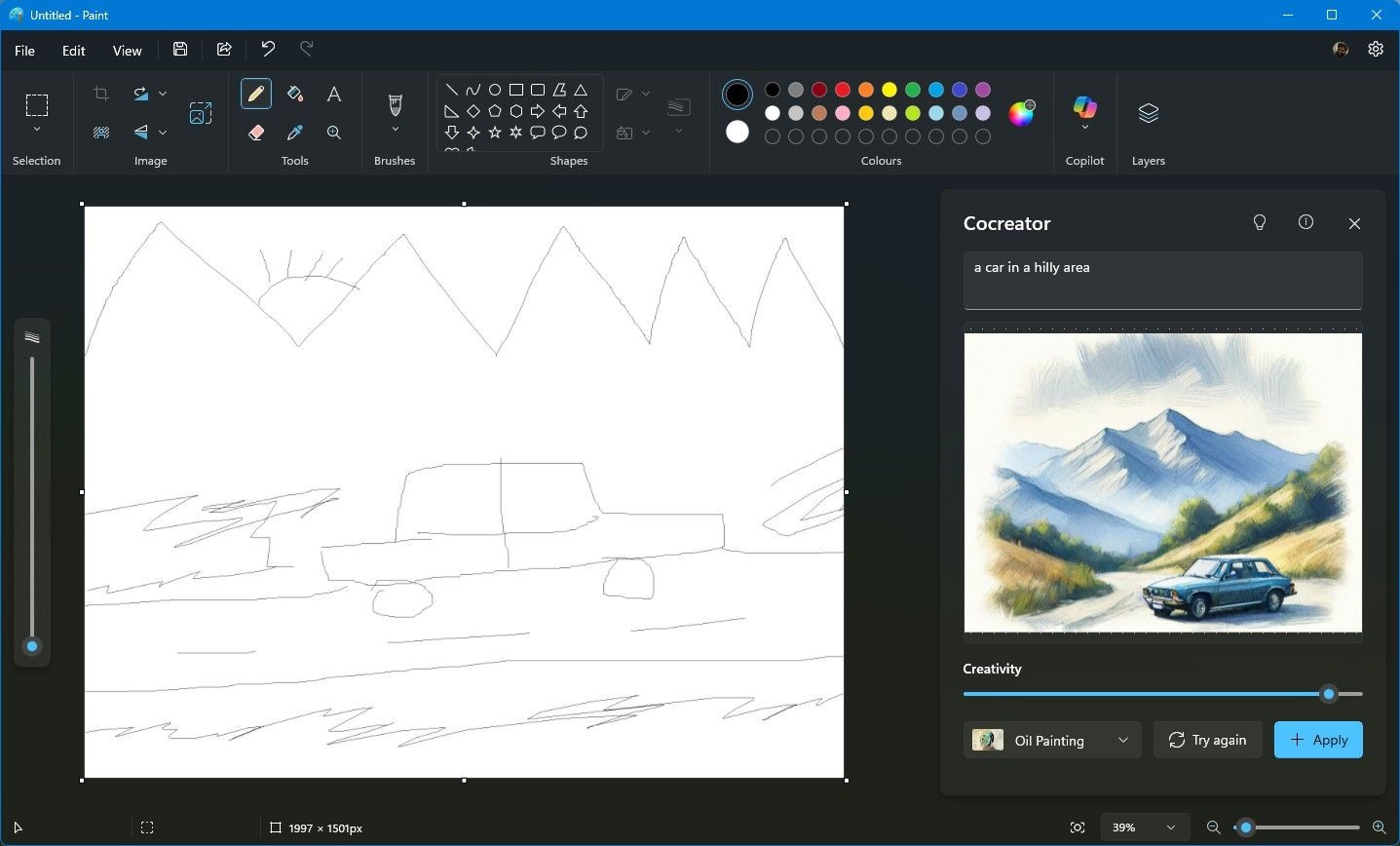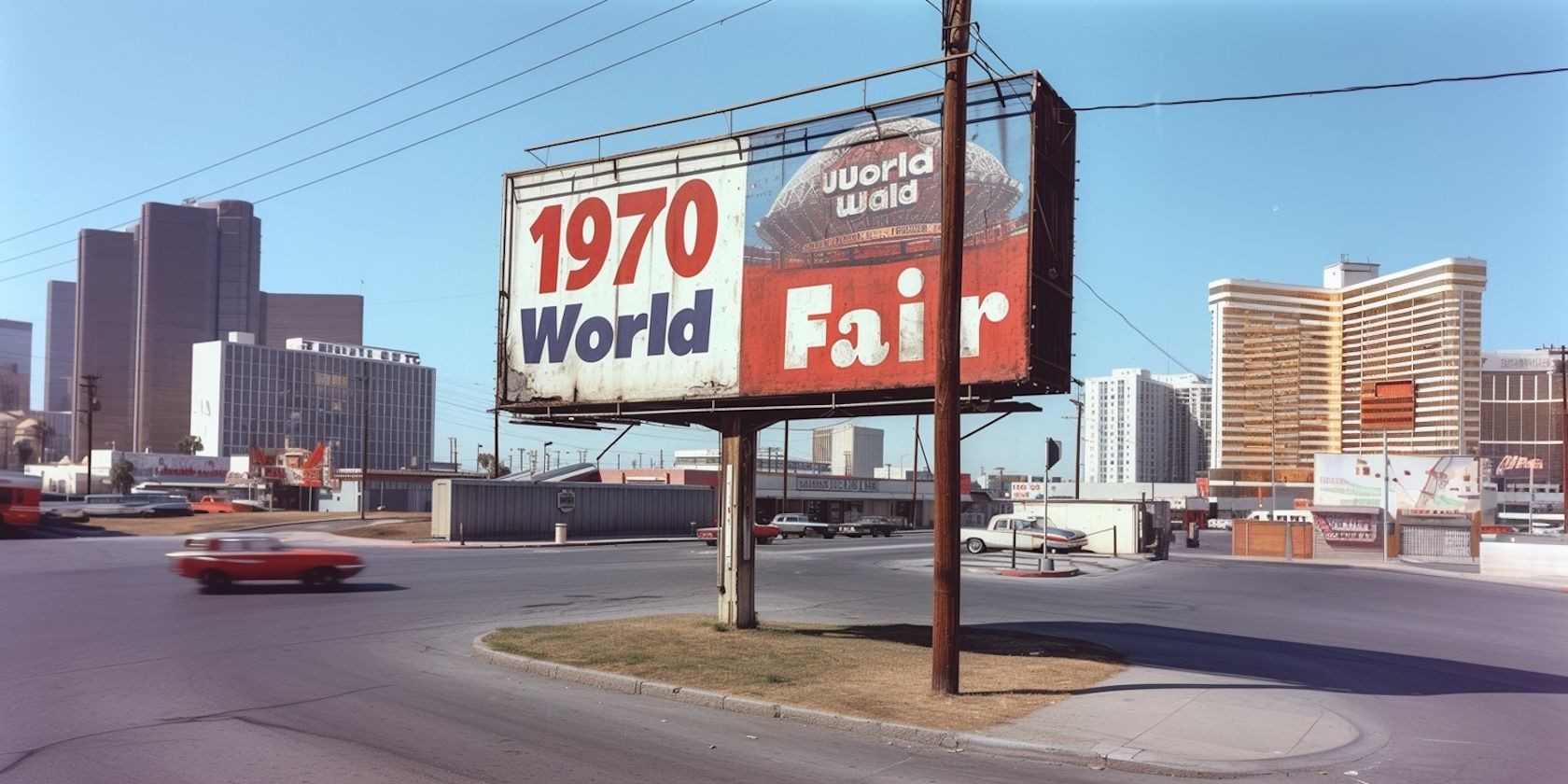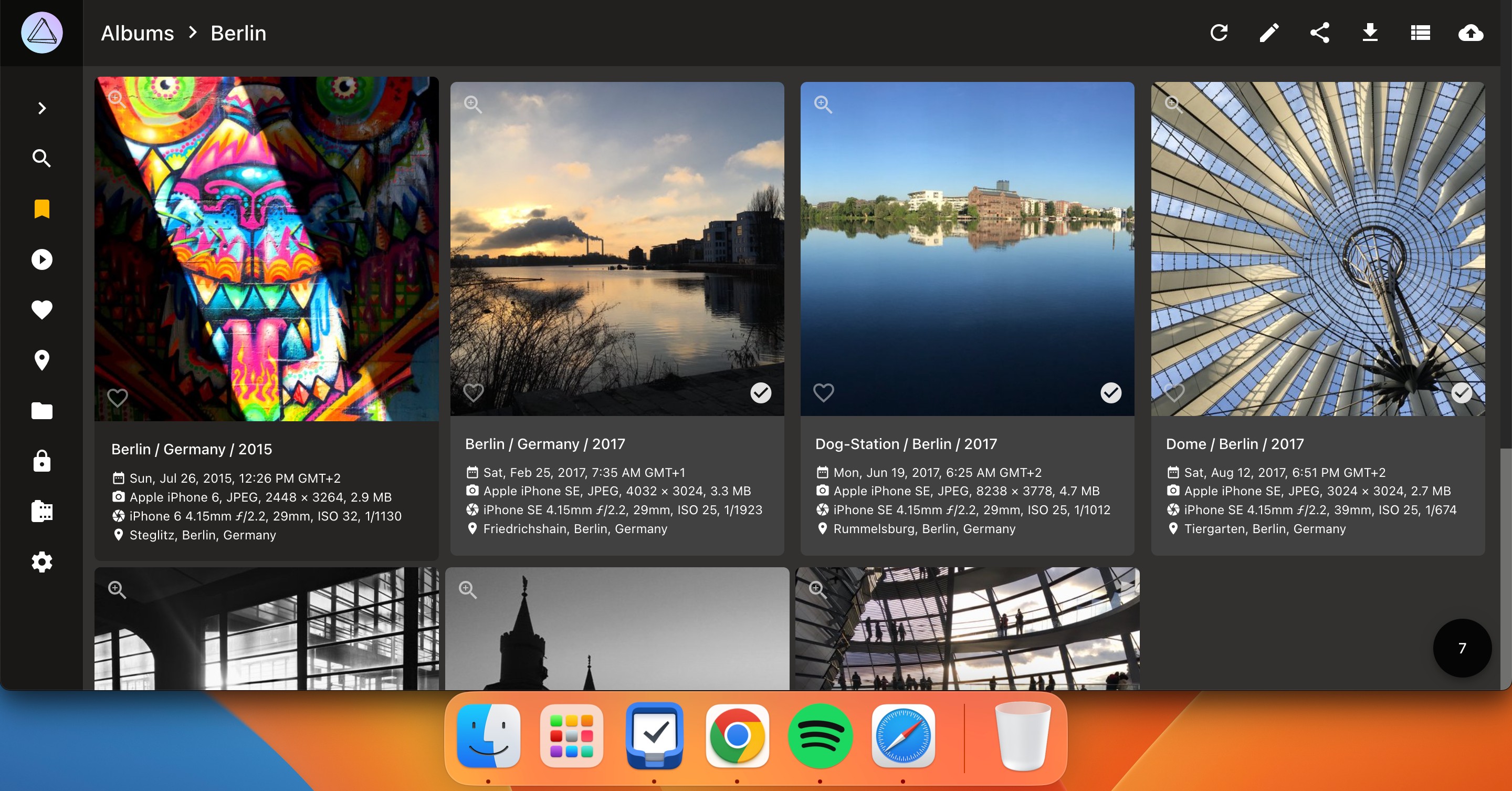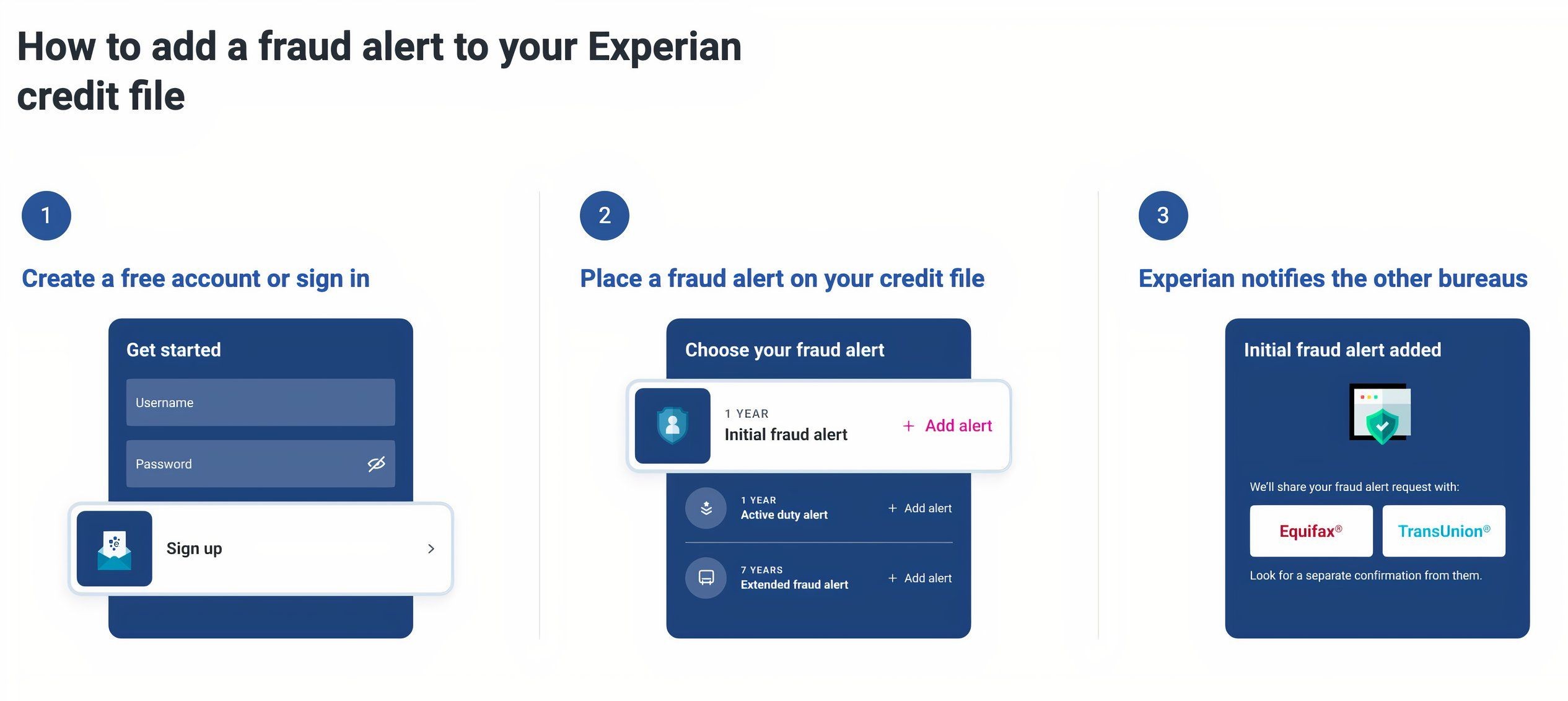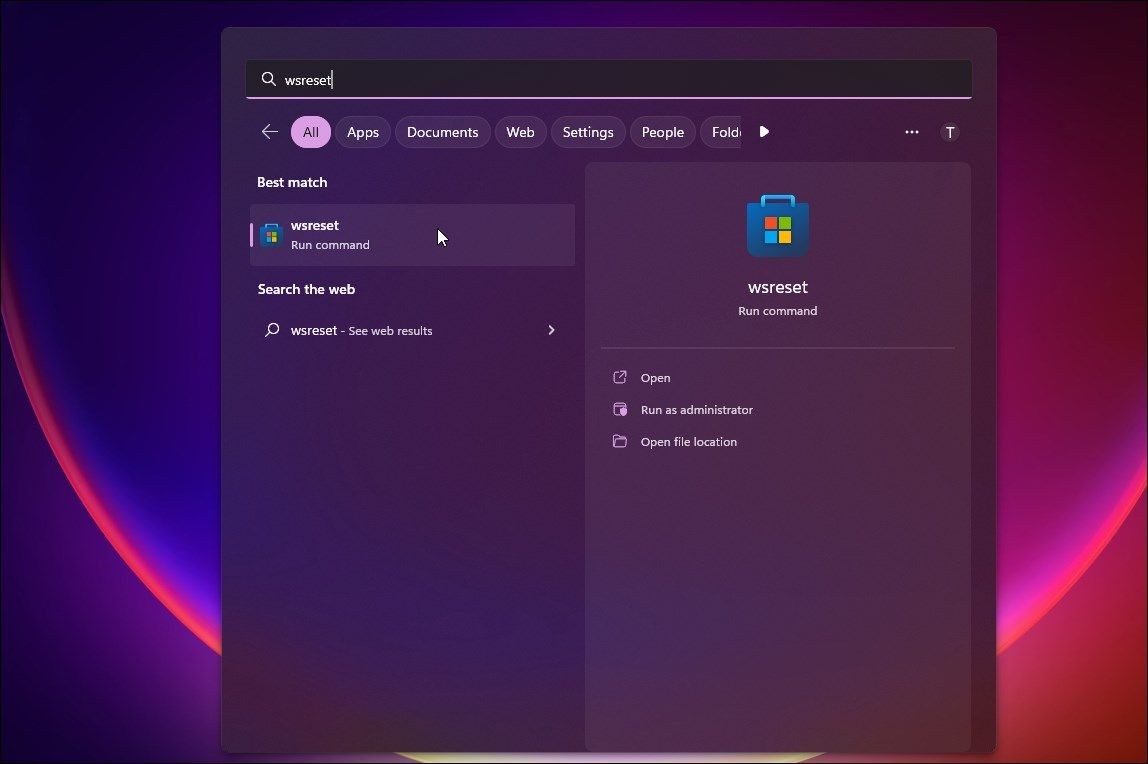Contents
Canva là một nền tảng thiết kế đồ họa trực tuyến phổ biến, mang đến cho người dùng nhiều tùy chọn để cá nhân hóa văn bản trong các dự án sáng tạo của mình. Một trong những công cụ mạnh mẽ nhất mà Canva cung cấp là TypeCraft, ứng dụng do Zeppelin Labs phát triển, cho phép bạn tạo ra những văn bản độc đáo và phù hợp với thiết kế của mình. Bài viết này sẽ hướng dẫn bạn cách tìm và sử dụng TypeCraft trong Canva để nâng tầm sáng tạo của bạn.
TypeCraft Là Gì Trong Canva?
TypeCraft là một ứng dụng văn bản bên thứ ba, được tạo ra bởi Zeppelin Labs và tích hợp vào nền tảng Canva. Ứng dụng này cho phép bạn tạo ra những văn bản có hình dạng tùy ý, giúp bạn dễ dàng tạo ra những thiết kế độc đáo và ấn tượng. Bạn có thể biến đổi văn bản của mình thành bất kỳ hình dạng nào mà vẫn giữ nguyên tính toàn vẹn của nội dung.
Ví dụ, nếu bạn có một khoảng trống trong thiết kế của mình và muốn thêm một tiêu đề, bạn có thể sử dụng TypeCraft để định hình văn bản sao cho phù hợp với khoảng trống đó một cách dễ dàng và hiệu quả.
Tìm TypeCraft Trong Canva
Có hai cách để tìm và sử dụng TypeCraft trong Canva, tùy thuộc vào giai đoạn bạn đang làm việc trên dự án của mình.
Nếu bạn đang bắt đầu từ đầu và chưa mở trang biên tập Canva, bạn sẽ bắt đầu từ trang chủ của Canva. Trên thanh menu bên trái, nhấp vào Apps. Nếu không thấy tùy chọn này, hãy nhấp vào biểu tượng ba dòng để mở menu chính.
 Trang ứng dụng của Canva
Trang ứng dụng của Canva
Trong thanh tìm kiếm ứng dụng, nhập TypeCraft và nhấn Enter. Nhấp vào ứng dụng TypeCraft và chọn Use in New Design. Từ đây, bạn có thể chọn loại thiết kế bạn muốn mở hoặc thêm kích thước tùy chỉnh.
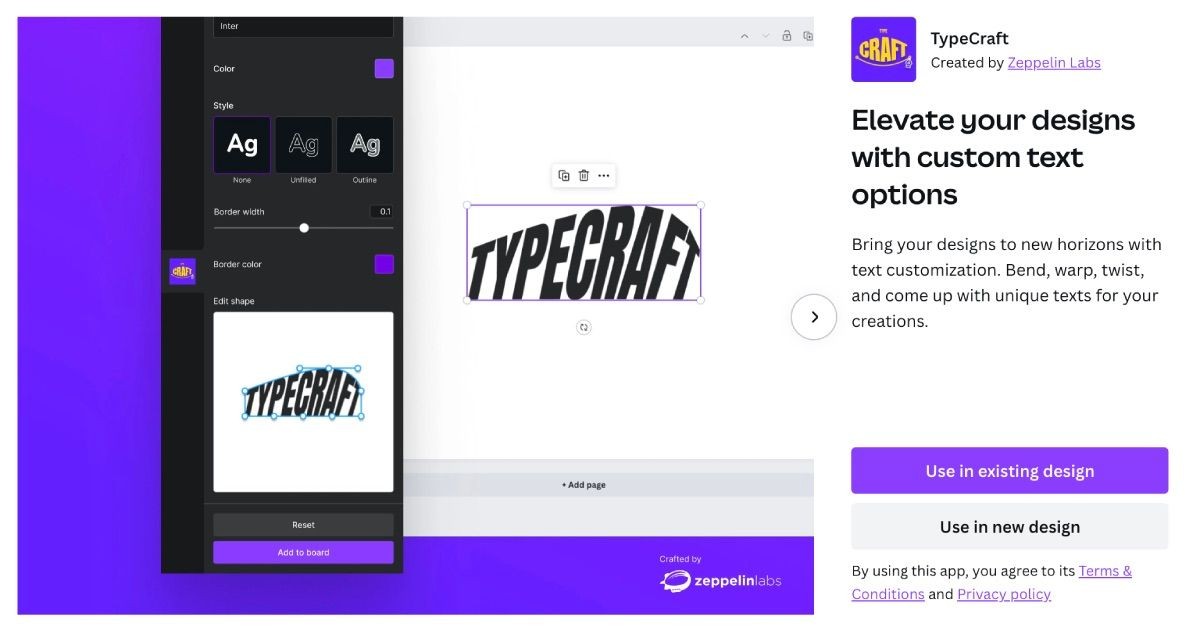 Ứng dụng TypeCraft mở trên Canva
Ứng dụng TypeCraft mở trên Canva
Nếu bạn đã có một thiết kế đang mở và muốn sử dụng TypeCraft trên đó, bạn có thể chọn Use in Existing Design.
Bạn cũng có thể tìm ứng dụng này trên trang biên tập. Nếu bạn đang tạo một tờ rơi từ mẫu của Canva, chỉ cần mở tab Apps ở bên trái màn hình và nhập TypeCraft vào thanh tìm kiếm. Nhấp vào ứng dụng để mở và bạn đã sẵn sàng sử dụng.
Cách Sử Dụng TypeCraft Trong Canva
Sử dụng TypeCraft rất đơn giản và trực quan. Trước khi áp dụng văn bản tùy chỉnh vào thiết kế của bạn, bạn cần tạo văn bản đó trước.
Khi ứng dụng TypeCraft được mở, bạn sẽ thấy nhiều mục cần hoàn thành. Đầu tiên, nhập Text mà bạn muốn thêm vào thiết kế của mình. Lưu ý rằng mỗi dòng văn bản sẽ cần một ứng dụng TypeCraft riêng.
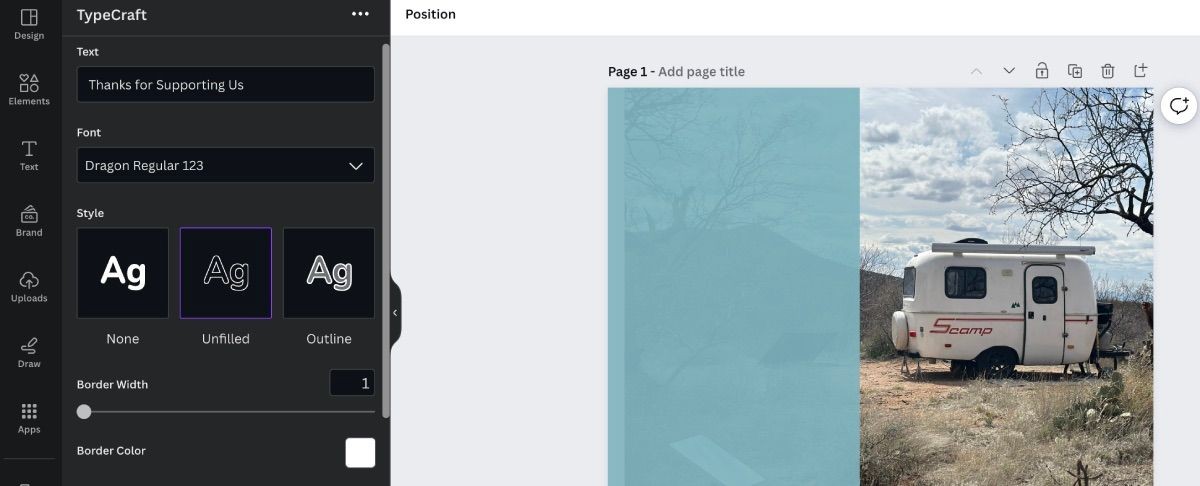 Ứng dụng TypeCraft mở trên trang biên tập với dòng chữ "thanks for supporting us"
Ứng dụng TypeCraft mở trên trang biên tập với dòng chữ "thanks for supporting us"
Sau khi nhập văn bản, chọn Font và Style. Có nhiều phông chữ để bạn lựa chọn và mỗi phông chữ sẽ trông khác nhau nếu bạn thêm kiểu dáng vào, vì vậy hãy dành thời gian để duyệt qua. Sau khi hoàn thành, chọn Color cho phông chữ của bạn.
Việc chỉnh sửa hình dạng văn bản là quá trình tốn nhiều thời gian nhất khi sử dụng TypeCraft. Để bắt đầu tùy chỉnh văn bản, hãy kéo một điểm trắng bằng con trỏ và di chuyển nó.
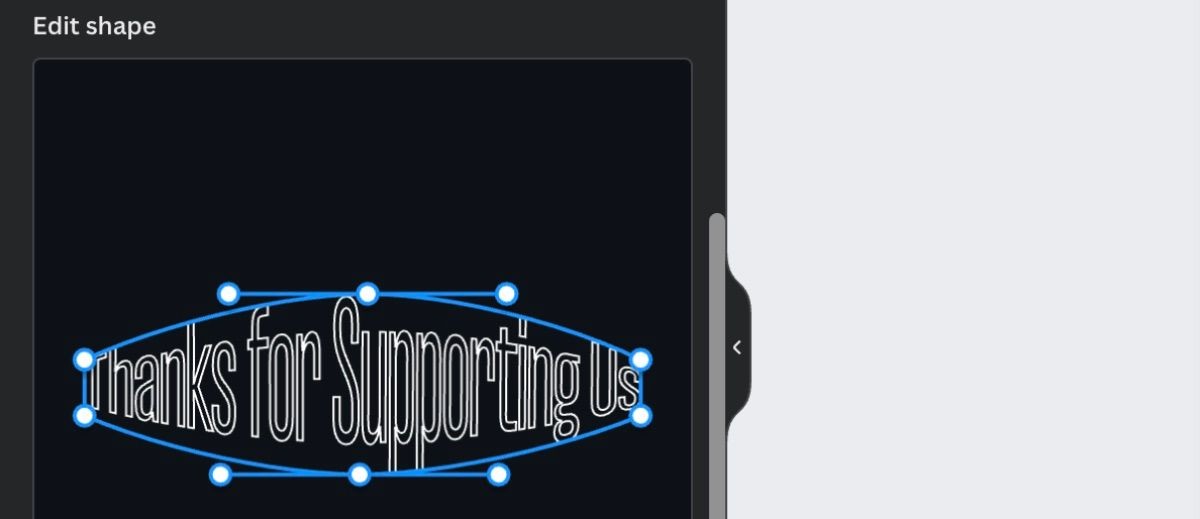 Văn bản TypeCraft sau khi được tùy chỉnh
Văn bản TypeCraft sau khi được tùy chỉnh
Mỗi điểm trắng bạn thấy sẽ thay đổi văn bản dựa trên chuyển động của bạn, vì vậy hãy di chuyển từ từ, đặc biệt nếu bạn có một hình dạng cụ thể cần thiết cho thiết kế của mình. Nếu bạn không hài lòng với hình dạng văn bản, bạn có thể nhấp vào Reset Shape để bắt đầu lại.
Khi bạn hài lòng với kết quả, nhấp vào Add Element to Design và điều chỉnh cho phù hợp.
-
TypeCraft có phải là ứng dụng miễn phí trong Canva không?
- Có, TypeCraft là một ứng dụng miễn phí mà bạn có thể sử dụng trong Canva.
-
Tôi có thể sử dụng TypeCraft trên thiết bị di động không?
- Hiện tại, TypeCraft chỉ có sẵn trên phiên bản web của Canva.
-
Tôi có thể tạo nhiều hình dạng văn bản khác nhau với TypeCraft không?
- Có, bạn có thể tạo ra nhiều hình dạng văn bản khác nhau bằng cách điều chỉnh các điểm trắng trên ứng dụng.
-
TypeCraft có hỗ trợ nhiều ngôn ngữ không?
- TypeCraft hỗ trợ nhiều ngôn ngữ, bao gồm cả tiếng Việt.
-
Tôi có thể lưu các thiết kế đã tạo bằng TypeCraft không?
- Có, bạn có thể lưu các thiết kế của mình trong Canva và sử dụng chúng trong các dự án khác.
-
TypeCraft có thể sử dụng với các phông chữ tùy chỉnh không?
- Hiện tại, TypeCraft chỉ hỗ trợ các phông chữ có sẵn trong Canva.
-
Tôi có thể chia sẻ thiết kế của mình với người khác không?
- Có, bạn có thể chia sẻ thiết kế của mình thông qua các tùy chọn chia sẻ của Canva.
Hãy thử nghiệm với TypeCraft trong Canva để tạo ra những thiết kế độc đáo và ấn tượng. Đừng quên khám phá thêm nhiều tính năng khác của Canva để nâng cao kỹ năng thiết kế của bạn.
Tạp Chí Mobile luôn cập nhật những hướng dẫn mới nhất về các công cụ thiết kế như Canva. Để biết thêm nhiều hướng dẫn hữu ích khác, hãy truy cập Hướng Dẫn.
Sử Dụng TypeCraft Để Cá Nhân Hóa Dự Án Sáng Tạo Tiếp Theo Của Bạn
Canva đã tích hợp nhiều ứng dụng trong nền tảng rộng lớn của mình để giúp bạn cá nhân hóa các thiết kế của mình. Lần tới khi bạn làm việc trên một dự án sáng tạo, hãy thử sử dụng TypeCraft để xem cách biến đổi văn bản có thể mang lại ấn tượng độc đáo cho tác phẩm của bạn.